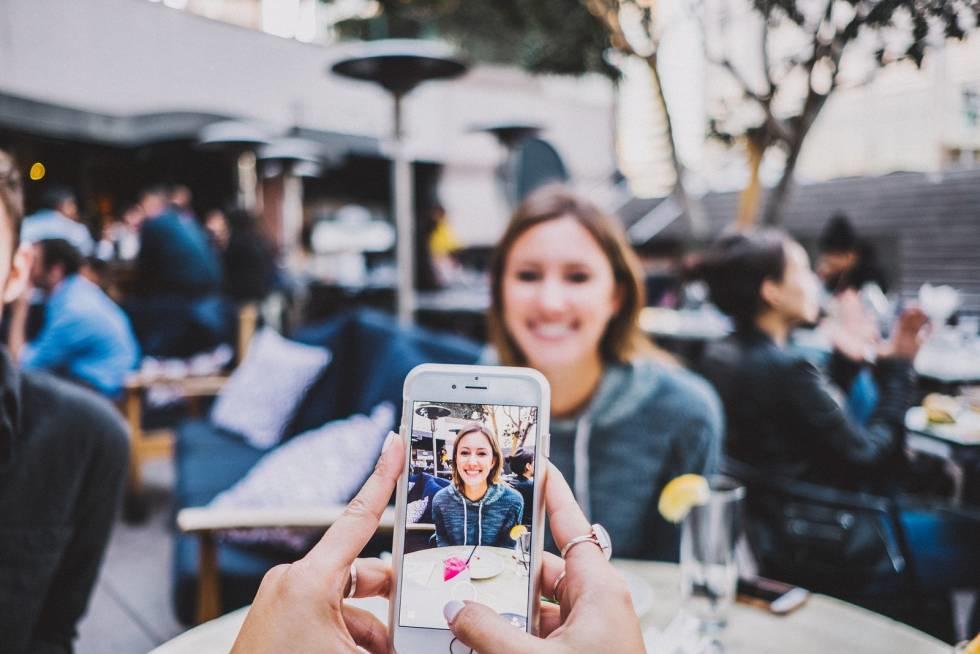El ordenador es hipnótico. La gente duerme frente a la pantalla. Se quedan fascinados como mariposas frente a una lámpara.
Jacques Dutronc
Capturar una imagen, inmortalizar una foto en una página web, hacer una captura de pantalla es como tomar fotografías de una pantalla, sin sensor y sin lente. Esta operación parece muy sencilla, pero no se suelen conocer todas las formas de llevarla a cabo.
En 2018, hubo 4,12 mil millones de usuarios de internet en el mundo, cifra que representa el 54 % de la población mundial. Además, se registraron 3,36 mil millones de personas en las redes sociales, lo que representa el 44 % de la población mundial, con una tasa del 80 % en Europa y del 73 % en América, en comparación con solo el 34 % de África.
Si todavía no sabes cómo hacer una captura de pantalla, porque eres un principiante en informática, ¡te lo contamos en este artículo!
¡Aprende con Superprof las operaciones básicas para iniciarte en la informática!

Cómo hacer captura de pantalla en Windows
Para realizar una captura de pantalla en Windows de manera sencilla y rápida, simplemente necesitas presionar simultáneamente las teclas 'Windows' + 'Impr Pant' (o 'Prt Scr'). Al hacerlo, se capturará automáticamente la totalidad de tu pantalla y se guardará en formato PNG, el cual es ideal para mantener una buena calidad de imagen con un tamaño de archivo razonable. Las imágenes capturadas se almacenarán automáticamente en la carpeta 'Imágenes' y, dentro de esta, en la subcarpeta 'Capturas de pantalla'.
Es importante tener en cuenta que, si tienes varios monitores, este método capturará la pantalla de todos ellos. Si solo deseas capturar una porción específica de la pantalla o de una ventana en particular, puedes usar la herramienta 'Recortes' o 'Recortes y anotaciones', que ofrecen mayor flexibilidad y opciones de edición.
Echa un ojo también a nuestro artículo sobre cómo cambiar el idioma de tu teclado.
Captura de pantalla utilizando la herramienta de Recortes de Windows
Muy simple de usar, esta herramienta integrada en el sistema operativo Windows es nuestra favorita. Permite guardar palabras e imágenes o una parte de la pantalla del ordenador.
En Windows 10, la captura de pantalla se alojará en una carpeta de imagen llamado «Capturas de pantalla».
Coloca el puntero del ratón en el botón de Inicio y, en la zona de búsqueda de la barra de tareas, escribe «Recortes» y selecciona «Herramienta Recortes» de la lista de resultados. Después, elige el modo de captura en el botón Modo:
- Recorte de forma libre para seleccionar con el puntero del ratón (manteniendo pulsado el botón izquierdo) la zona que quieres capturar,
- Recorte rectangular: para seleccionar con precisión una parte de la pantalla,
- Recorte de ventana: para capturar la ventana de un programa que se muestra en la pantalla,
- Recorte de pantalla completa: para capturar toda la pantalla.
Luego haz clic en «Nuevo» y selecciona el área que quieres capturar de la pantalla. Una vez hecha la captura, puedes escribir o dibujar en la imagen, luego guardarla en el disco duro o enviarla por correo electrónico.
Aquí tienes 5 atajos de teclado para ser más rápido con esta herramienta:
Tecla Alt + M (elección del modo),
- Alt + N (nueva captura),
- Mayús + flechas (mover cursor),
- Alt + D (temporizador automático de 1 a 5 segundos),
- Ctrl + G (para guardar).

Encuentra tu curso de excel presencial o tu curso excel online en Superprof.
Las diferentes formas de hacer una captura de pantalla en Mac
En el mundo, el 10 % de los ordenadores personales son Mac. La gigante Apple ha convencido en gran medida a muchos usuarios en el sector de la informática. Pero ¿cómo se hace una captura de pantalla?

El sistema operativo de los ordenadores Mac ha evolucionado recientemente a macOS Mojave. Gran sucesor de macOS High Sierra, es el equivalente de Windows 10 pero para los fans de Macintosh. Para realizar una captura de pantalla en macOS Mojave, debes conocer los comandos apropiados.
El método es sencillo. Solo hay que presionar a la vez las teclas Shift, Cmd (⌘) y la tecla 5. Después, aparece la barra que te permite hacer capturas de pantalla. Con estas funciones puedes tomar una captura de pantalla de toda la pantalla, una ventana en particular, un menú o hacer un video de tu pantalla.
¿Quieres saber también cómo poner tu teclado en AZERTY o QWERTY?
Captura de pantalla de toda la pantalla
Capturar toda la pantalla de un ordenador permite compartir información de manera visual muy rápidamente. Una vez que se muestran los controles en la pantalla, presiona «Capturar toda la pantalla». El puntero de tu ratón se transforma en una cámara de fotos. Ya solo tienes que hacer clic en la pantalla una vez que esté organizada a tu gusto. También puedes utilizar el botón «Capturar» desde la barra de herramientas.
Captura de pantalla de una sola ventana
Igual que para capturar toda la pantalla, la captura de una sola ventana se realiza a través de la barra de herramientas. Luego haz clic en el botón «Capturar la ventana seleccionada» para ver el puntero en forma de cámara. Luego haz clic en la ventana que te interese mientras presionas la tecla «Opción» desde tu teclado. Esta operación no tiene en cuenta las zonas de sombras. La captura de pantalla de una ventana se puede usar para capturar un menú, por ejemplo, ya que este se considera una ventana.
Captura de pantalla de una parte de la pantalla
Puede suceder que solo necesites una parte de la pantalla y no quieras mostrar el resto. En lugar de capturarlo todo y luego cortar la imagen, el ordenador Mac puede seleccionar directamente la parte que te interese. Para ello, haz clic en «Capturar la selección» y selecciona la parte que quieres capturar. Por último, haz clic en el botón «Capturar». ¡Y la imagen se guarda!
Cómo gestionar las capturas de pantalla en Mac
Una vez realizada la captura de pantalla, ¿cómo se puede encontrar, guardarla y explotarla? Cuando haces una captura de pantalla en Mac, aparece una miniatura de tu captura a la derecha, en la parte inferior de la pantalla. Esta miniatura permite comprobar que la captura de pantalla se ha realizado correctamente.
Todas las capturas de pantalla se almacenan en una carpeta por defecto en el ordenador. En caso de que quieras guardar la captura de pantalla en otro lugar, simplemente arrastra la miniatura a la ubicación que desees.

Descubre también cómo instalar Microsoft Office en tu ordenador.
Si haces clic en la miniatura que aparece, la captura de pantalla se abrirá en grande y podrás hacer cambios. Hay disponibles varias herramientas de notas en la barra de herramientas. También puedes compartir la imagen.
Verás otras opciones disponibles presionando el botón de «Control» al mismo tiempo que en la miniatura. Con esta operación, por ejemplo, puedes elegir una nueva ubicación de almacenamiento o eliminar la captura de pantalla.
Si la carpeta predeterminada donde se guardan las capturas de pantalla no te convence, también puedes cambiarla. Solo tienes que crear una nueva carpeta haciendo clic en «Archivo» y después en «Nueva carpeta». Nombra tu nueva carpeta como quieras y luego abre una ventana de terminal en las herramientas.
Después, tendrás que copiar defaults write com.apple.screencapture location y luego insertar la nueva carpeta que has creado antes de hacer clic en volver. En la nueva línea de comando creada, escribe killall SystemUIServer y presiona «Intro». Tus capturas de pantalla ahora se guardarán automáticamente en la carpeta que acabas de crear.
Ten en cuenta que las imágenes generadas por las capturas de pantalla se guardan en los ordenadores Mac con un título creado a partir de la fecha y la hora, con el formato PNG. Podrás cambiar el formato de la imagen a JPG, PDF u otro a través de aplicaciones como Safari.
Algunas capturas de pantalla son imposibles, como es el caso, por ejemplo, de las capturas de pantalla de los programas de reproducción de video. Esta imposibilidad permite proteger los derechos de autor de las obras audiovisuales.
Los atajos de teclado para hacer una captura de pantalla en Mac
Sin usar la barra de herramientas, también es posible hacer una captura de pantalla. Se trata de usar los atajos de teclado.
Primero, si quieres hacer una captura de pantalla de toda la pantalla, puedes usar las teclas «Shift + Cmd + 3». Tu captura de pantalla se guardará en el escritorio en formato PNG. Es muy fácil encontrar la imagen.
Si quieres capturar una sola ventana, presiona «Shift + Cmd + 4» y luego en la barra espaciadora. Aparecerá la pequeña cámara y solo tendrás que hacer clic en la ventana correspondiente. En cuanto a la barra de herramientas, si quieres eliminar las sombras, mantén presionado el botón «Opción».

Para hacer una captura de pantalla solo de una parte de la pantalla, usa también las teclas «Shift + Cmd + 4» y luego selecciona la parte que te interese con el cursor. Pulsa la barra espaciadora para mover la parte seleccionada. Encontrarás la captura de pantalla en tu escritorio en formato PNG.
Los atajos de teclado te permiten ir mucho más rápido a la hora de hacer capturas de pantalla, siempre que sepas cómo controlarlos. Cuando hagas dos o tres capturas de pantalla, memorizarás rápidamente los atajos y podrás hacer capturas de pantalla muy fácilmente la próxima vez.